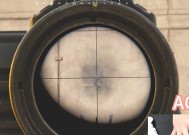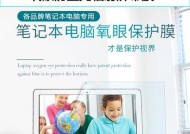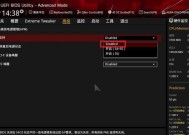怎么用鼠标连接平板打游戏?连接方法和设置步骤是什么?
- 网络设备
- 2025-07-03
- 2
- 更新:2025-06-25 17:51:29
随着移动设备的普及和技术的飞速发展,现代的平板电脑不仅成为了我们工作和学习的得力助手,也逐渐成为游戏爱好者的便携游戏平台。有时,为了获得更精准的游戏操作体验,用户会考虑通过鼠标来连接平板进行游戏。那么如何实现这一操作呢?本文将详细指导您如何用鼠标连接平板打游戏,包括连接方法和设置步骤。
一、平板连接鼠标的基本条件
在开始介绍连接方法之前,我们首先需要确认平板是否支持鼠标连接。通常来说,现代的平板电脑都提供了蓝牙连接功能,通过该功能可以连接无线鼠标。对于一些较老的平板设备,可能需要使用有线鼠标或者特定的适配器。
确认设备支持鼠标连接后,您需要准备以下设备:
支持蓝牙功能的平板电脑
支持蓝牙的无线鼠标(或USB转换器及有线鼠标)
充足的电量或电源适配器

二、连接无线鼠标到平板的步骤
1.开启鼠标和平板的蓝牙功能
步骤一:首先确保鼠标电池充足,开启鼠标的电源,并将鼠标置于配对模式。不同品牌和型号的鼠标进入配对模式的方式可能略有不同,一般需要同时按下连接键和电源键,或参考鼠标说明书操作。
步骤二:在平板电脑上找到“设置”菜单,选择“蓝牙与其他设备”或类似选项,然后开启蓝牙功能。
2.鼠标与平板进行配对
步骤三:在平板的蓝牙设备列表中选择您的鼠标进行配对。通常鼠标进入配对模式后会出现在可用设备列表中,您只需选择鼠标并按照提示完成配对。
步骤四:配对成功后,鼠标应该能直接在平板上使用。如果未能即时识别,您可以尝试重新进入配对模式或重启平板。
3.检查鼠标的连接状态
步骤五:在平板的“蓝牙设置”中,您应该能看到已连接的鼠标设备。如果鼠标图标上有叉号或感叹号,可能表示连接存在问题,需要检查电量或重新配对。
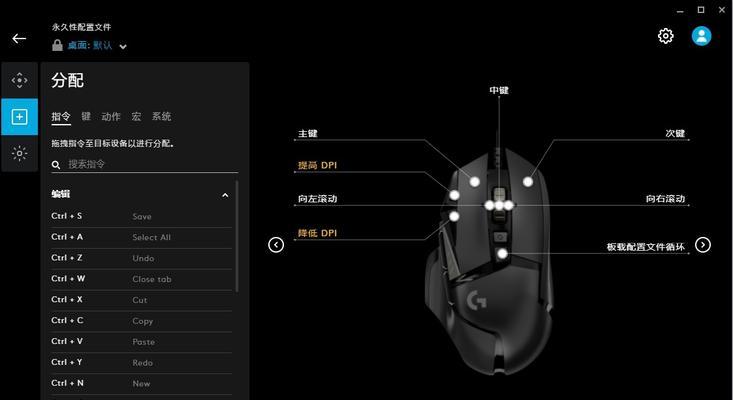
三、平板连接有线鼠标或使用USB转换器
如果您使用的平板不支持蓝牙或使用无线鼠标存在兼容性问题,您可以选择使用有线鼠标或USB转换器。
1.准备USB转换器
步骤一:购买适用于您平板的USB转换器,确保它兼容您的平板系统。
步骤二:将转换器接入平板的相应接口,通常是USB-C或Lightning接口。
2.连接有线鼠标
步骤三:将鼠标连接线接入USB转换器。
步骤四:在平板上安装并配置USB转换器的驱动程序,这通常会在初次连接时自动完成。
步骤五:完成设置后,您的有线鼠标应该可以在平板上正常使用了。

四、鼠标连接平板后的设置和优化
1.调整鼠标灵敏度和设置
连接鼠标后,为了获得最佳的游戏体验,您可能需要调整鼠标的灵敏度。在平板的“设置”菜单中,找到“鼠标”或“触摸板”选项,并进行相应的调整。
2.选择合适的游戏
并非所有的游戏都适合使用鼠标操作,因此选择那些支持鼠标的平板游戏会更加重要。在应用商店中寻找专为平板优化过的游戏,或是那些支持外接鼠标操作的游戏。
3.测试和优化
开始游戏之前,一定要先进行测试,检查鼠标的移动是否流畅,是否有延迟。如果发现问题,可以回退到设置菜单中进一步调整设置。
五、常见问题解决
1.鼠标移动缓慢或不响应:请检查鼠标的电池电量,或尝试重新配对鼠标。如果使用的是有线鼠标,检查连接线是否有损坏。
2.游戏不支持鼠标操作:确认游戏是否支持外接鼠标操作,可以在游戏说明或官方论坛中查找相关信息。
3.平板系统未识别鼠标:确认平板系统是否更新到最新版本,或者尝试重启平板设备。
4.蓝牙连接频繁断开:距离太远或有信号干扰可能会导致连接不稳定。尝试将鼠标和平板靠近,并减少干扰源。
六、与建议
综上所述,用鼠标连接平板打游戏并非难事,只需按照本文介绍的方法和步骤进行操作,即可轻松实现。记得在连接前检查设备兼容性,操作过程中注意细节,并在连接成功后适当调整设置以优化游戏体验。希望您能在平板上享受到使用鼠标带来的流畅操作体验。